El Dashboard en una Mac era un escritorio secundario que podía usarse para agregar widgets de escritorio a Mac. Estos widgets fueron diseñados para ser simples y fáciles de usar, y proporcionaron una forma rápida de acceder a la información o realizar tareas.
Lectura relacionada
Fue accesible a través del ícono del Tablero en el muelle, que luego abrió una nueva ventana completa con una lista de widgets que podría agregar. A partir de ahí, estos widgets se pueden cambiar de tamaño, mover o eliminar con unos pocos clics.
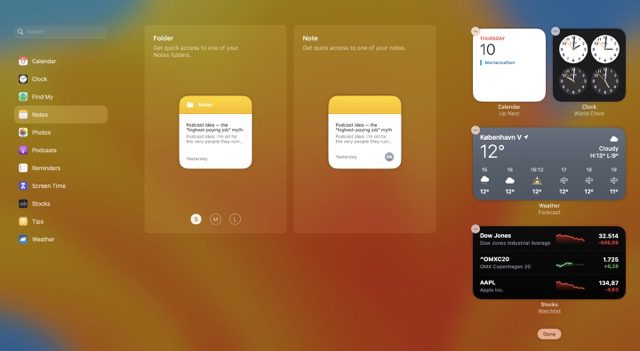
Cómo agregar widgets a Mac a través del Centro de notificaciones
A pesar de ser una herramienta útil para acceder rápidamente información o realizando tareas, Apple finalmente eliminó la función con el lanzamiento de macOS 10.15 Catalina. En cambio, la forma predeterminada de usar y agregar widgets de escritorio a Mac es a través del Centro de notificaciones.
Haga clic en la hora y la fecha en la esquina superior derecha de la barra de menú de su Mac. En la parte inferior de la pantalla, haz clic en el botón Editar widgets . En la ventana emergente que aparece, busque el widget que desea agregar. Pase el cursor del mouse sobre la parte superior del widget que desea agregar. Haz clic en el botón + en la esquina superior izquierda. Repita los pasos para cualquier otro widget que desee agregar al Centro de notificaciones de su Mac. Una vez que haya elegido todos los widgets que desea tener, arrástrelos y suéltelos según cómo desee que se muestren.
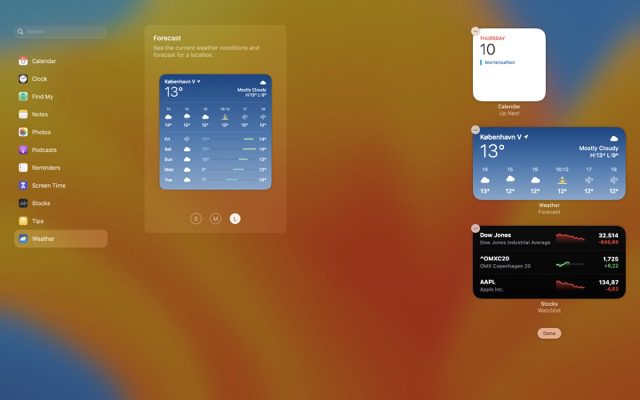
Mientras revisa los diversos widgets a los que se puede acceder en su Mac, notará que hay diferentes tamaños que se pueden usar. Esto es similar a la interfaz que encontrará al elegir widgets en un iPhone o iPad. Esencialmente, podrá personalizar qué widgets aparecen junto con el diseño según sus necesidades o deseos.
Cómo agregar widgets de escritorio a Mac
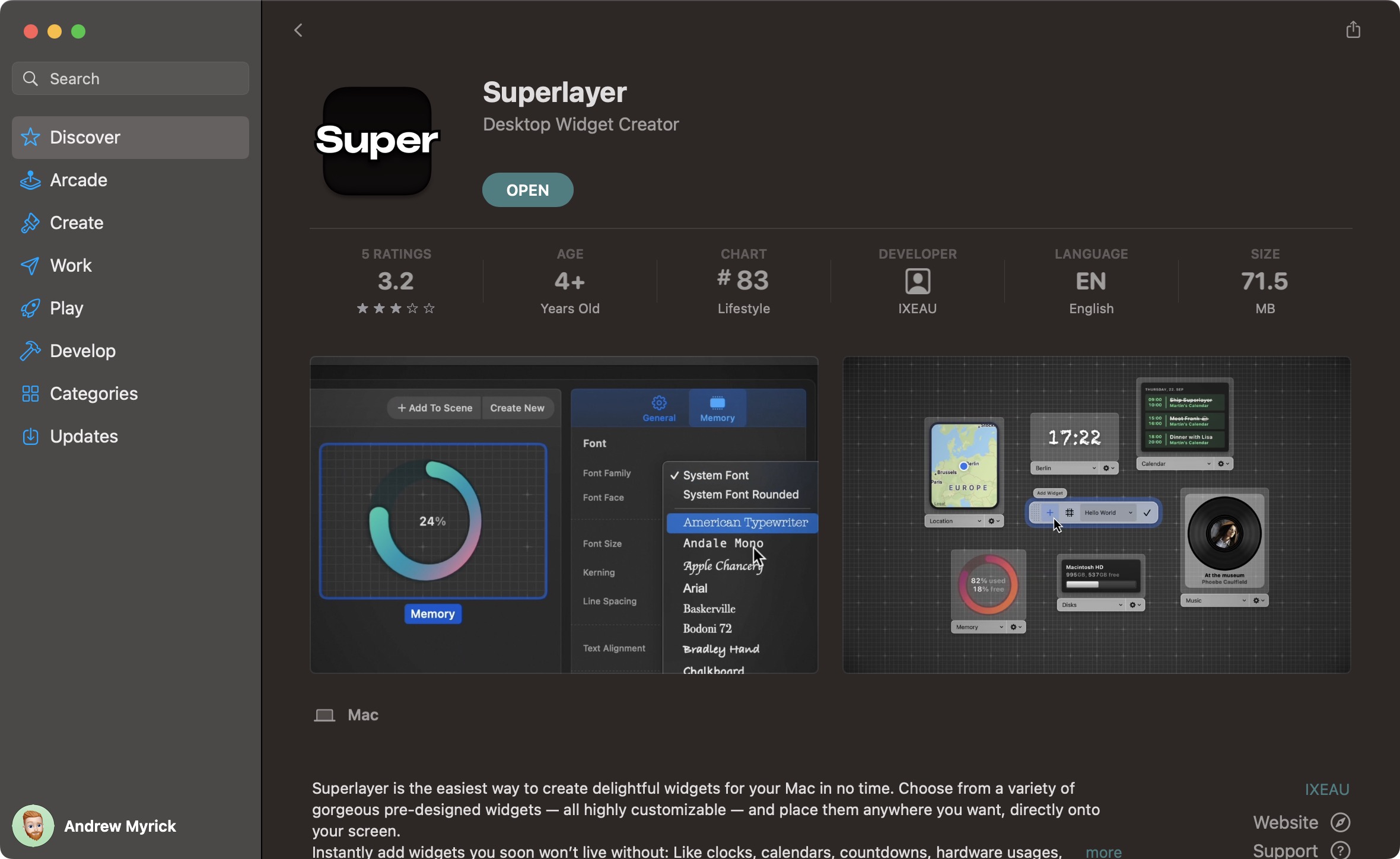
Si bien el iPad y el iPhone están recibiendo un montón de”amor”y tienen la capacidad de agregar widgets a la pantalla de inicio, esto aún no se ha extendido al escritorio de Mac. Y si bien agregar widgets al Centro de notificaciones es excelente y todo eso, podría encontrarse en un”escenario fuera de la vista, fuera de la mente”, olvidando que incluso están allí. Bueno, si ha estado buscando una forma de agregar widgets de escritorio a Mac, está de suerte. Así es como puede hacer precisamente eso:
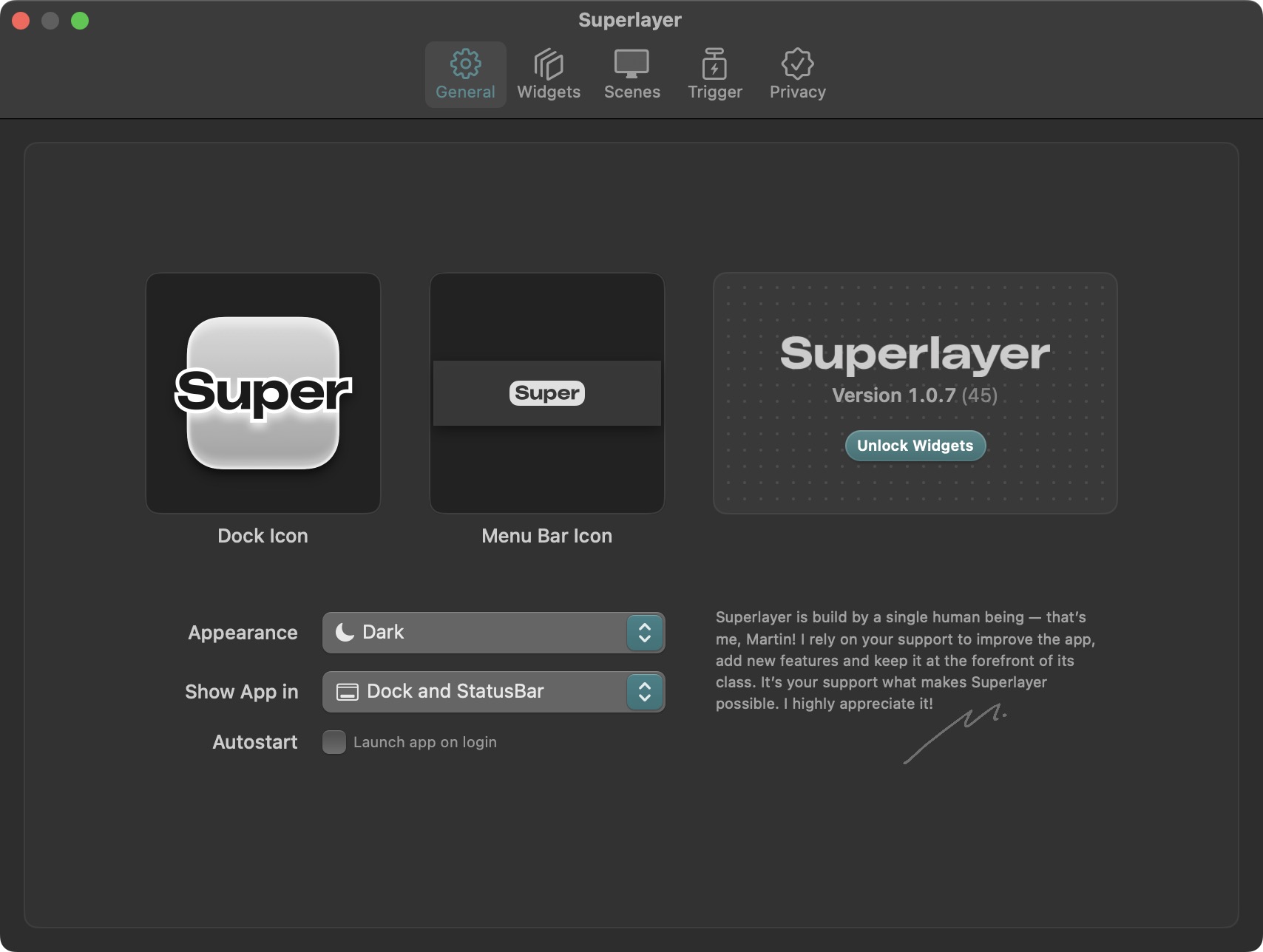
Descargue e instale la aplicación Superlayer desde Mac App Store.
Una vez instalada, abre la aplicación Superlayer en tu Mac. En la pestaña General , haz clic en el botón Desbloquear widgets . Regístrese para una de las opciones de suscripción enumeradas. Una vez que hayas completado tu compra, haz clic en Widgets en la barra de herramientas en la parte superior de la ventana de Superlayer.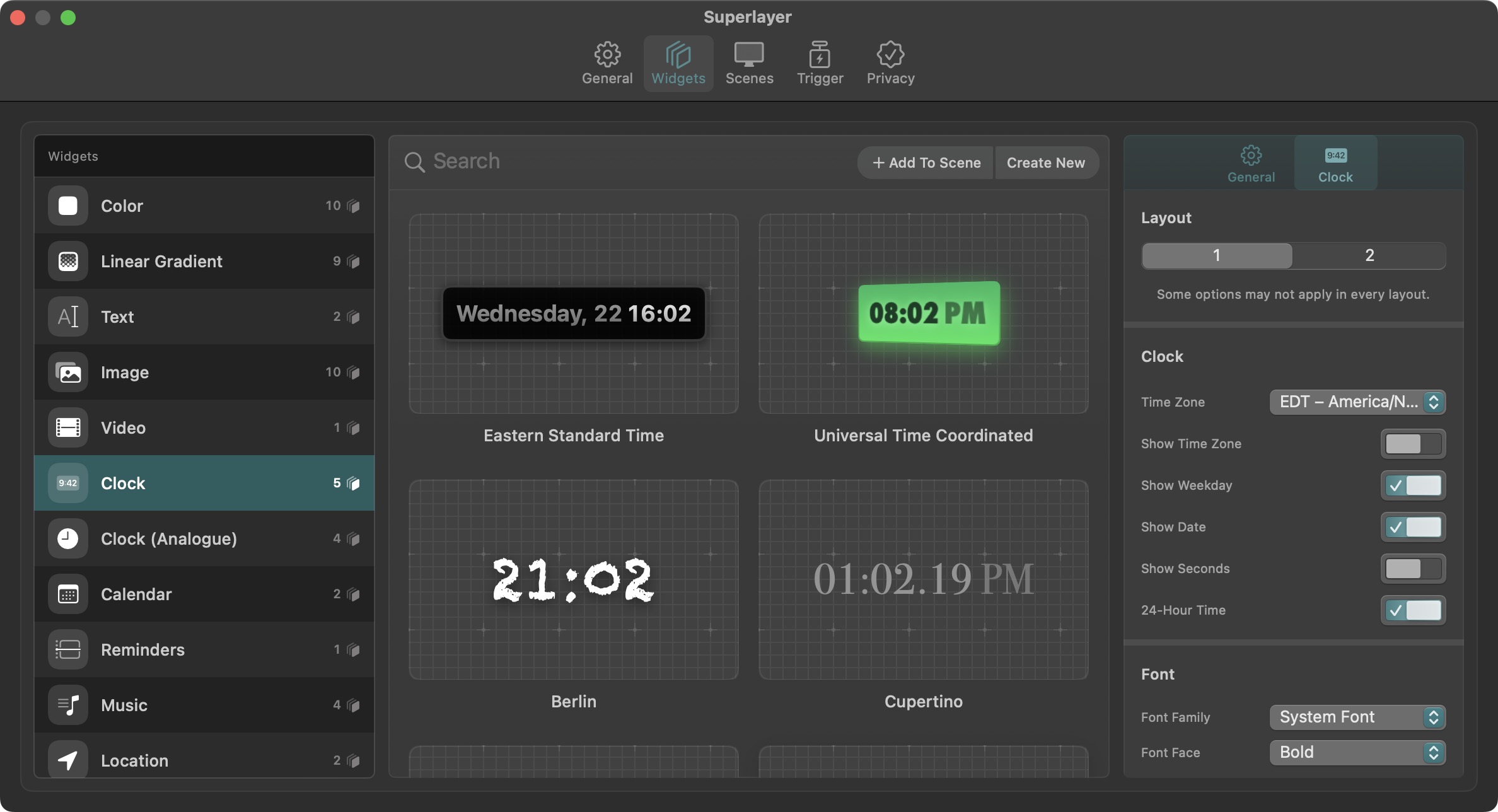 Ubique y seleccione el widget que desea agregar al escritorio de su Mac. Usando la barra lateral a la derecha, personaliza el widget a tu gusto. Una vez completado, arrastre el widget fuera de la ventana Superlayer. Usando la cuadrícula proporcionada, suelte el widget en la ubicación deseada. Repita los pasos para cualquier otro widget que desee agregar. Una vez completado, haga clic en la casilla de verificación en el cuadro rectangular en el medio de la ventana para guardar los cambios.
Ubique y seleccione el widget que desea agregar al escritorio de su Mac. Usando la barra lateral a la derecha, personaliza el widget a tu gusto. Una vez completado, arrastre el widget fuera de la ventana Superlayer. Usando la cuadrícula proporcionada, suelte el widget en la ubicación deseada. Repita los pasos para cualquier otro widget que desee agregar. Una vez completado, haga clic en la casilla de verificación en el cuadro rectangular en el medio de la ventana para guardar los cambios.
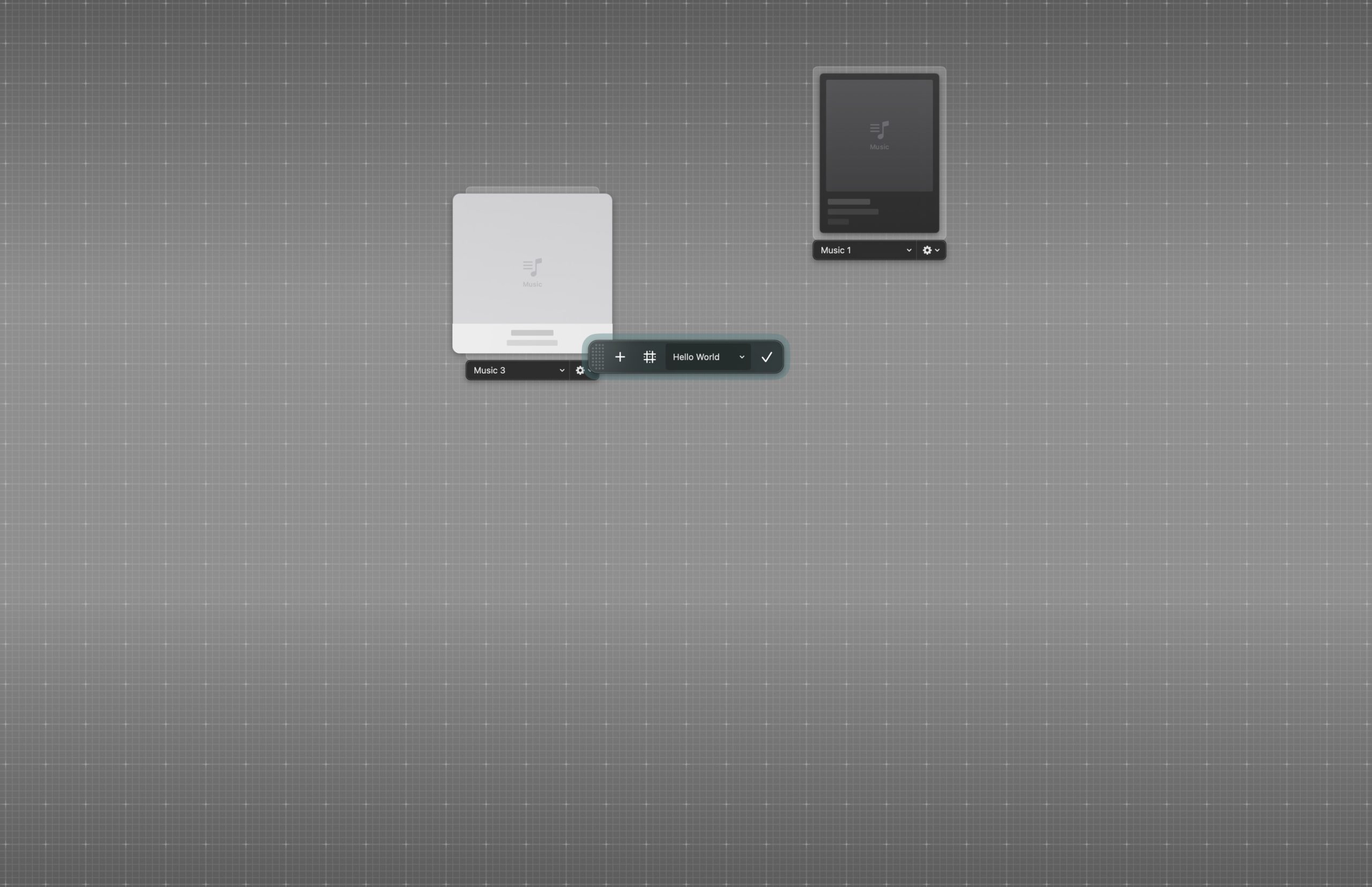
Lo que ayuda a que Superlayer sea tan bueno es que puede agregar un montón de widgets diferentes o crear los suyos propios según sus necesidades. Es algo que necesitamos más en la Mac, ya que hace un buen trabajo al recordarme los días en que solía personalizar mi PC con Windows con Rainmeter.
Hay algo más que es bastante ingenioso sobre Superlayer. , además de poder agregar widgets de escritorio a Mac. En la parte superior de la ventana de la Supercapa, hay una pestaña Escenas que proporciona aún más personalización.
Esencialmente, esto le permite crear diferentes escenas basadas en lo que está haciendo en su Mac. Piénselo de manera similar a los modos de enfoque, ya que puede agregar widgets de escritorio a Mac que aparecen mientras trabaja. Pero en cuanto dan las cinco en punto, puede aparecer una disposición diferente de widgets.
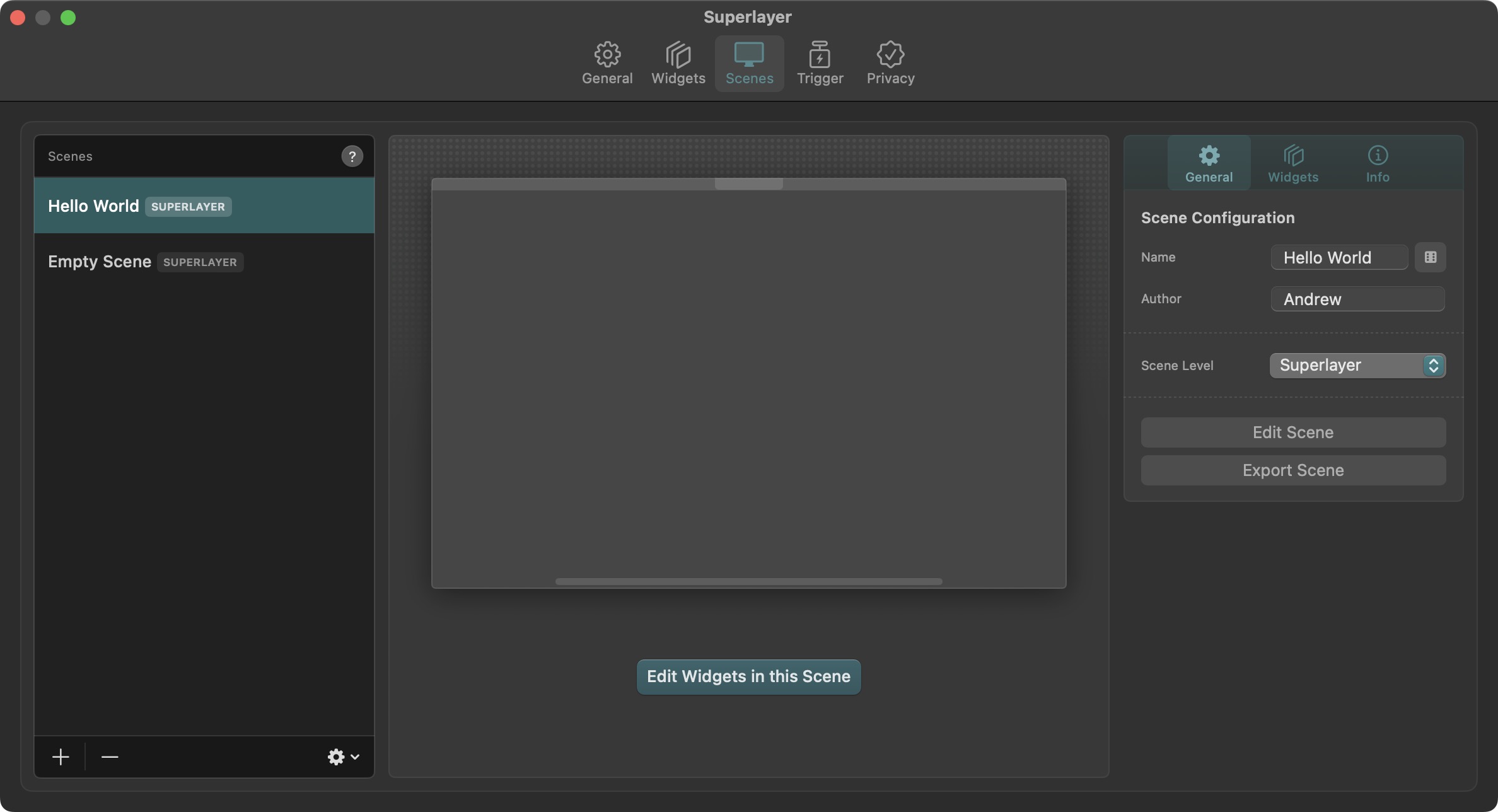
Y gracias a la pestaña Activar , Puedes configurar diferentes atajos de teclado que harán que los diferentes widgets aparezcan cuando quieras. Esto se puede hacer a través de una combinación de teclas, siendo la opción predeterminada Alternar supercapa pulsando Mayús + Opción + Comando + S. En la sección Acción remota , puede elegir una de las siguientes acciones para realizarla en función de la combinación de teclas creada:
Alternar supercapa
Habilitar supercapa
Deshabilitar supercapa
Establecer estado de supercapa
Establecer escena
Para crear un nuevo disparador, simplemente haga clic en + botón en la esquina inferior izquierda de la ventana. Luego, seleccione su acción remota y cree una combinación de teclas que se usará para realizar la acción.
¿Widgets de supercapa sobre Windows? Cómo solucionarlo
Una de las mayores quejas de aquellos que usan Superlayer para agregar widgets de escritorio a Mac es que los widgets se ciernen sobre las ventanas. Por una u otra razón, esta es la solución predeterminada al agregar o configurar widgets de Superlayer. Afortunadamente, hay una solución que quitará los widgets, sin dejar de poder verlos desde el escritorio.
Abre la aplicación Superlayer principal. Haz clic en la pestaña Escenas en la parte superior de la ventana. Seleccione la escena con la que tiene problemas. Haz clic en la pestaña General en la barra lateral de la derecha. Haz clic en el menú desplegable junto a Nivel de escena. Resalta y selecciona Fondo de pantalla. Repita estos pasos para cualquier otra escena con la que tenga problemas.
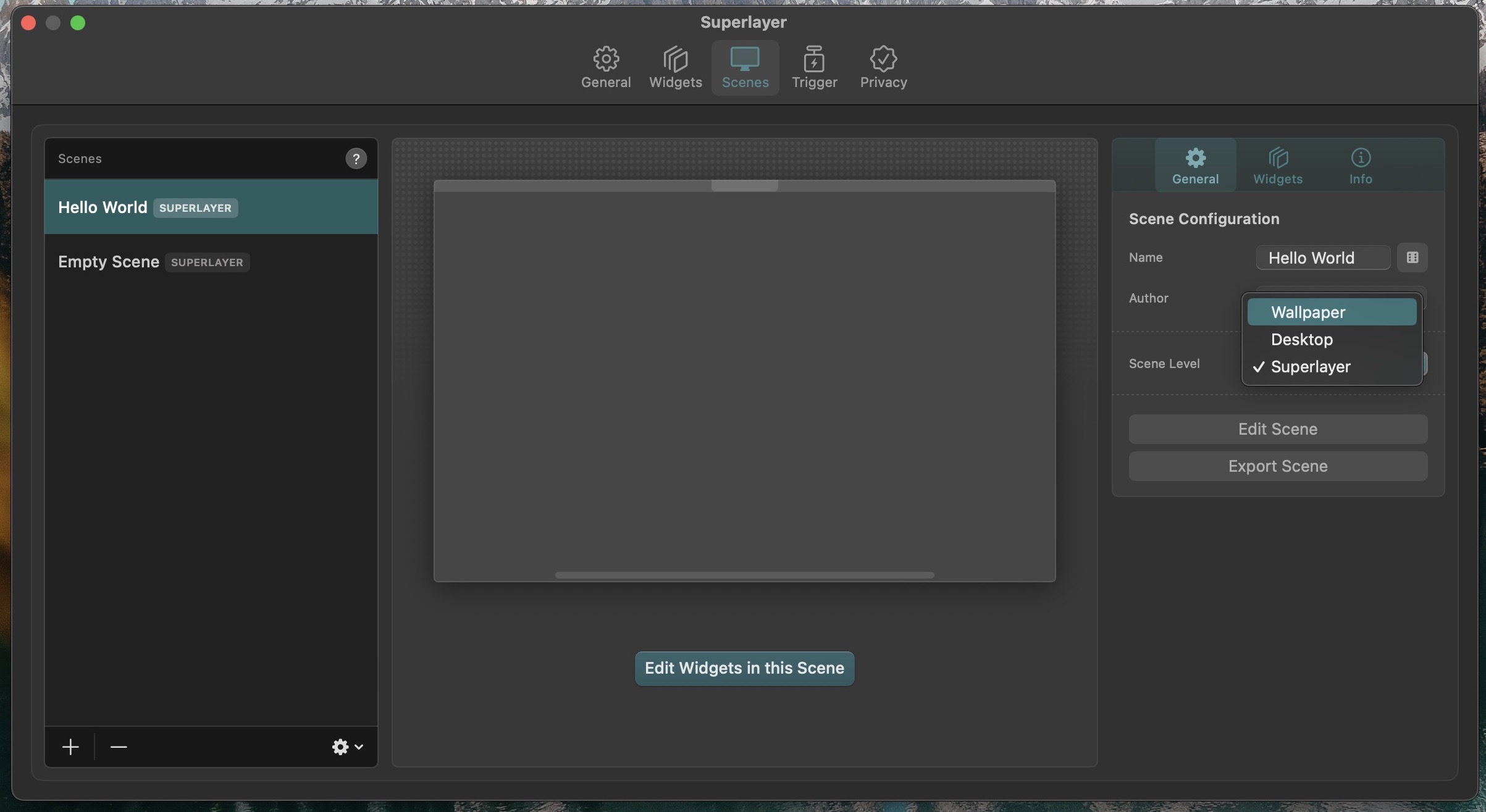
Si hay algo que recomendaríamos a los desarrolladores, es agregar algún tipo de tutorial completo para los usuarios que descargan la aplicación por primera vez. Esta es una excelente manera de ayudar a mejorar el proceso de incorporación mientras muestra todo lo que es posible con la aplicación.
De lo contrario, podría terminar teniendo muchos usuarios frustrados que finalmente deciden eliminar la aplicación y cancelar su suscripción.. Otra recomendación que tenemos es ofrecer una prueba gratuita de algún tipo. Aunque no sea solo por una semana, e incluso podría llegar a limitar la cantidad de widgets a los que se puede acceder o tal vez eliminar la capacidad de crear widgets personalizados.

Andrew es un escritor independiente que vive en la costa este de los EE. UU.
Ha escrito para una variedad de sitios a lo largo de los años, incluidos iMore, Android Central,”TNGD”y algunos otros. Ahora, pasa sus días trabajando para una empresa de HVAC, mientras trabaja como escritor independiente por la noche.